Cet article fournira des instructions claires sur la façon de se connecter au routeur soudainLink à l'aide d'un ordinateur. Cela vous aidera à accéder aux paramètres du routeur , puis à gérer et à sécuriser votre réseau avec facilité.
Cependant, vous devez vous préparer. Lorsque vous préparez certaines choses, le processus de connexion du routeur SudDLink sera terminé assez rapidement, car vous n'aurez pas à les vérifier et à les rechercher pendant les étapes de connexion.
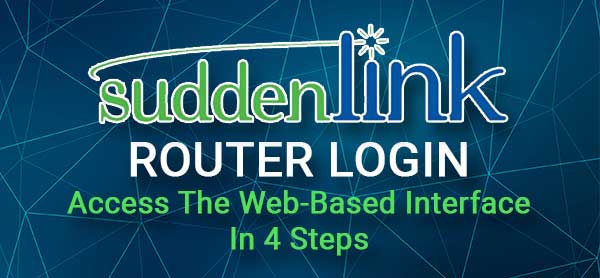
De quoi allez-vous avoir besoin?
Tout d'abord, vous avez besoin d'un appareil qui peut être utilisé pour accéder aux paramètres du routeur SudDIDLink. Il peut s'agir d'un ordinateur (Mac ou Windows), une tablette ou un iPhone ou un téléphone Android.
Ensuite, vous devez vous assurer d'avoir accès au réseau et que vous pouvez y connecter l'appareil.
Et enfin, vous aurez besoin des détails de connexion du routeur soudain. Nous les avons fournis dans la section suivante, mais vous pouvez également les trouver dans le manuel des utilisateurs ou sur l'autocollant généralement placé sur le côté inférieur du routeur.
Quels sont les détails par défaut du routeur SudDIDLINK?
Ce sont les détails de connexion SudDink par défaut. Vous pouvez également les trouver imprimés sur une étiquette sous le routeur, alors essayez également de le trouver.
Routeur de soudlink par défaut IP: 192.168.0.1
Nom d'utilisateur d'administration par défaut: Cusadmin
Mot de passe d'administration par défaut: mot de passe
Comment se connecter au routeur soudainLink?
Suivez les étapes décrites ci-dessous et vous devez accéder au tableau de bord Admin du routeur du routeur SudDIDLINK en une minute.
Étape 1 - Connectez l'appareil au réseau
La première chose à faire est de connecter votre appareil au réseau. Vous pouvez choisir si vous souhaitez le faire par rapport au WiFi ou en utilisant une connexion câblée. La connexion câblée est généralement plus stable et, dans la plupart des cas, il ne sera pas demandé de saisir les détails de connexion de l'administrateur. Cependant, la connexion sans fil est également assez bonne pour accéder au tableau de bord de l'administrateur du routeur .
Étape 2 - Démarrez le navigateur Web sur votre appareil
Vous devez maintenant démarrer le navigateur Web sur l'appareil que vous utilisez. Google Chrome, Microsoft Edge ou Apple Safari sont généralement utilisés, mais vous pouvez en essayer les autres s'il est déjà installé sur votre appareil. Cependant, faites attention à la version du navigateur et assurez-vous de la mettre à jour. Si le navigateur est trop vieux, il est possible qu'il y ait des problèmes avec l' interface graphique Web des routeurs (le tableau de bord d'administration) .
Étape 3 - Tapez l'IP SuddLink dans la barre d'URL
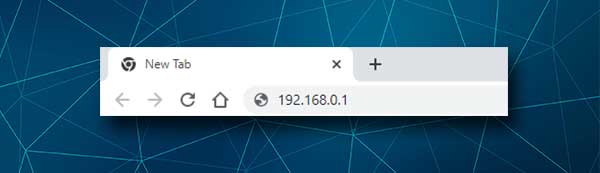
Après l'ouverture du navigateur, tapez l'adresse IP par défaut de SudDIDLink (192.168.0.1) dans la barre d'URL du navigateur. Cela devrait faire apparaître la page de connexion du routeur et vous demander d'entrer le nom d'utilisateur et le mot de passe de l'administrateur. Cela signifie que l'IP est correct.
Cependant, si l'IP est incorrect, ou si vous l'avez tapé de manière incorrecte, la page de connexion du routeur ne s'ouvrira pas. Si cela se produit, tapez à nouveau l'IP ou trouvez-le par vous-même .
Étape 4 - Entrez le nom d'utilisateur et le mot de passe de l'administration SudDinLink
Lorsqu'on lui a demandé, entrez Cusadmin en tant que nom d'utilisateur d'administration et mot de passe en tant que mot de passe. Puis cliquez sur Appliquer . Si ces détails de connexion Admin sont corrects (s'ils n'ont pas été modifiés auparavant), vous devriez voir le tableau de bord Admin du routeur SudDINGLINK. Cela signifie que la connexion du routeur SudDIDLink a réussi et maintenant vous pouvez personnaliser les paramètres du routeur SudDINGLINK sans aucun problème.
Cependant, si vous voyez un message d'erreur disant que le nom d'utilisateur ou le mot de passe sont incorrects, vérifiez l'étiquette de votre routeur et voyez si les détails de connexion de l'administrateur sont différents de ceux que nous avons fournis. S'ils le sont, essayez avec les nouveaux.
Après vous être connecté avec succès , nous vous recommandons d'écrire les détails de connexion qui ont fonctionné pour vous et de les protéger pour la prochaine fois.
Et maintenant, voyons comment modifier le mot de passe d'administration par défaut et les paramètres WiFi également. Ces deux changements peuvent considérablement augmenter la sécurité du réseau.
Vous ne pouvez pas vous connecter à votre routeur SudDinLink? Essaye ça.
Parfois, la connexion du routeur est coincée à un moment donné. Parfois, la raison est trop simple et vous pourrez procéder en quelques secondes. À d'autres occasions, certains correctifs nécessiteront un peu de travail, mais à la fin de cet article, vous devriez être en mesure de vous connecter à votre routeur soudain.
1. Vérifiez si l'appareil est toujours connecté au WiFi ou s'il est connecté au réseau correct.
2. Utilisez-vous les détails de connexion d'administration corrects (Router IP, nom d'utilisateur et mot de passe)? Suivez ce guide pour trouver l'adresse IP des routeurs , puis tapez cette IP dans la barre d'URL des navigateurs. Assurez-vous également que vous tapez correctement les détails de connexion. Une erreur de frappe simple peut faire échouer le processus de connexion du routeur.
3. Voyez-vous un message d'erreur? Si vous voyez un message vous informant du chiffrement, vérifiez simplement le bas de la page et cliquez sur Advanced, puis passez à.
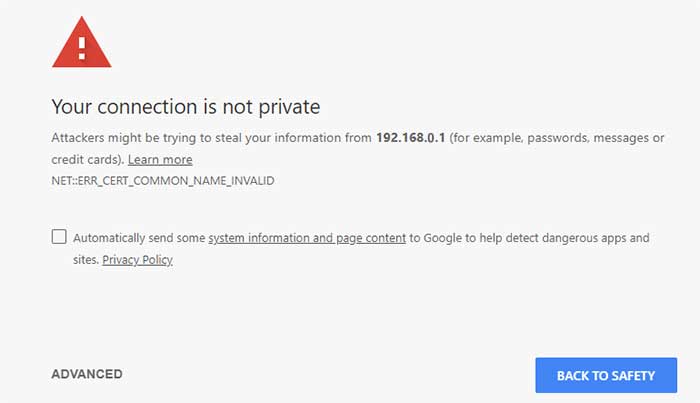
4. Modifiez le type de connexion. Si vous avez connecté votre appareil à l'aide d'une connexion sans fil, essayez de le connecter à l'aide d'un câble réseau . Si l'appareil ne prend pas en charge ce type de connexion, utilisez un autre appareil qui le fait.
5. Désactivez votre antivirus, votre pare-feu ou vos bloqueurs pop-up. Ils peuvent empêcher l'apparition de la page de connexion du routeur.
6. Redémarrez votre réseau et réessayez. Cela signifie que vous devez déconnecter le modem, puis votre routeur, de la source d'alimentation. Après quelques minutes, connectez le modem et lorsqu'il se démarque complètement, connectez le routeur. Une fois qu'il démarre, essayez de vous connecter à nouveau.
Lecture recommandée:
- Internet soudainlink continue de baisser
- Quels modems sont compatibles avec soudainlink?
- Docsis 3.0 vs docsis 3.1 (normes de docsis comparées)
Derniers mots
Après avoir suivi les étapes décrites dans cet article, nous espérons que vous avez pu accéder aux paramètres du routeur SudDIDLink. Vous pouvez maintenant travailler à améliorer la sécurité de votre réseau de maisons ou de bureaux et protéger vos informations.
Dans le cas où vous auriez eu des problèmes tout en suivant les étapes de connexion, nous espérons que les conseils que nous avons fournis vous ont aidé à surmonter le problème et à accéder aux paramètres du routeur SudbdLink avec succès.
